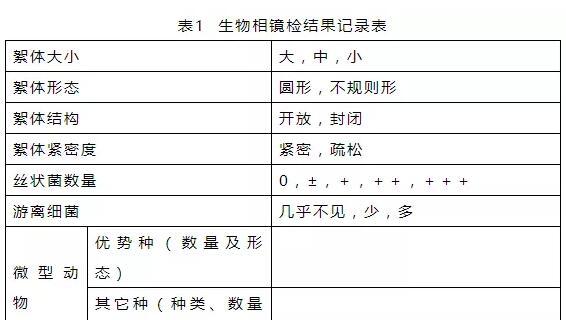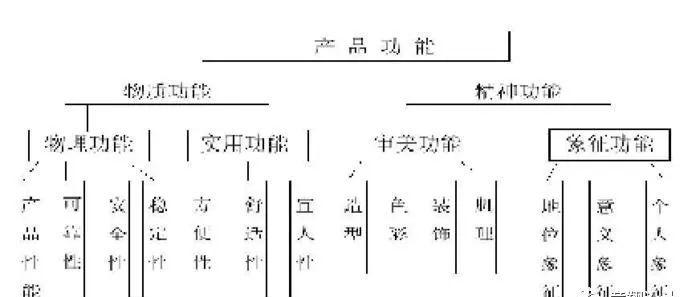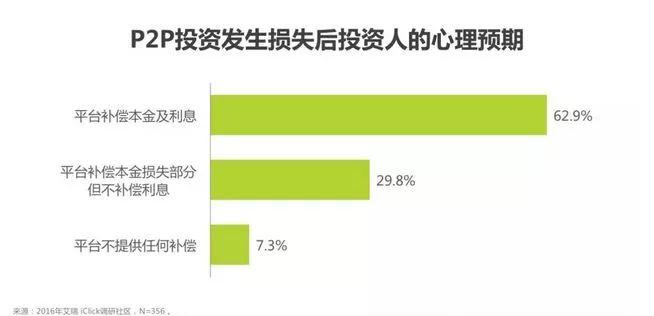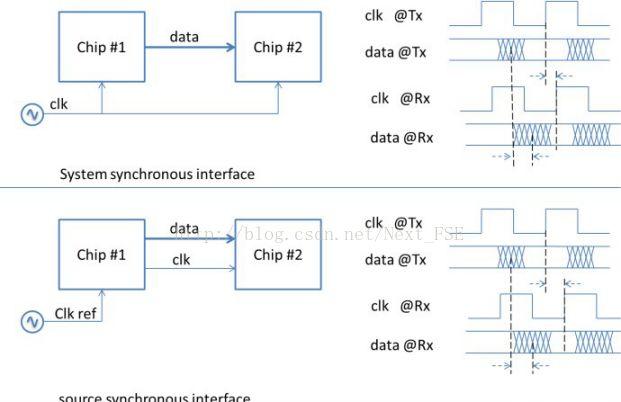相信不少果粉的手机桌面都拥有着满满一页的APP图标了吧。像小编的手机桌面光苹果自带图标就有34个,而第三方APP有55个APP,已经远远不是一两页可以解决的了。
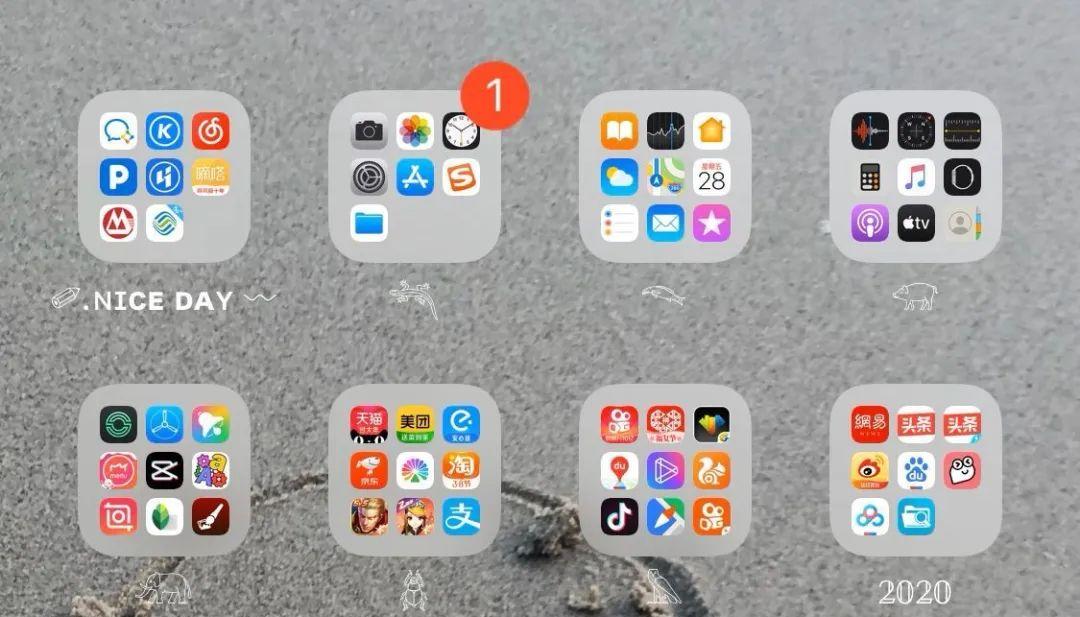
为了让它们不会挡着桌面,只能用文件夹的方式管着。但不得不说这种基于iOS系统的APP图标每个都是大小一致扁平体,真的容易让人看腻了,哪怕它变成文件夹。
近日,小编终于学会了一招隐藏dock栏里图标的方法,只要是iOS 13系统的手机都可以隐藏哦。废话不多说,最后效果如下图。
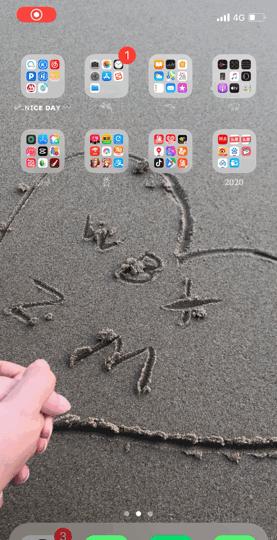
具体操作:把你想隐藏的图标拉进dock栏里,接着按出该图标的菜单栏,然后沿着菜单栏快速向下滑动(只能向下),如果您看到了下拉搜索框,那就基本上隐藏了,然后您返回桌面,再长按DOCK栏里的APP,你会发现它无法长按了,接着就隐身了,你成功了。
如果一次操作没成功的果粉,可以多试几次。经过无数次试验,不管是苹果自带APP还是第三方APP(第三方APP会更容易隐藏一点),只要进入了dock栏里都能够隐藏。事实上在桌面上也能实现隐藏,但是你只要左滑一下,在滑回来它就会蹦跶出来了,只能短暂的隐藏。此前小编也曾分享过一个视频教大家如何隐藏第三方桌面图标,不知道还有果粉记得吗?
另外,可能有果粉疑惑APP那么多个,dock也就只能藏4个,怎么全藏进去?怎么藏呢,只需要把想要藏的图标都挤在文件夹里放dock栏里就可以了,文件夹一样可以隐藏哦。
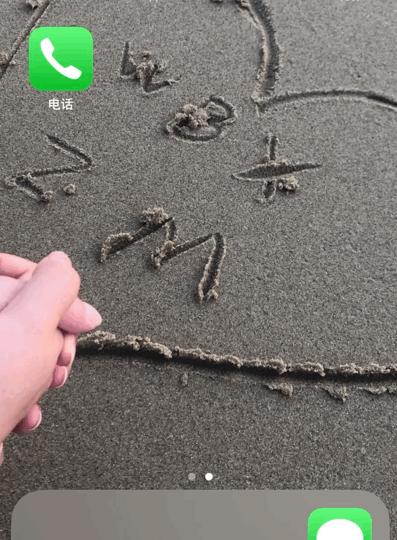
问题来了,既然学会了隐藏方法,那么该怎么恢复图标呢?在果粉之家回复“197”,就能知道怎么恢复了哦,同样很简单。